中望cad2017智能打印功能怎么用
2017-09-11 21:25:05文章来源:点点软件园热度:0
中望CAD2017智能打印功能怎么用?中望cad2017智能打印功能使用方法。现在跟小编一起看看中望cad2017智能打印功能怎么用吗。更多最新IT资讯尽在金顺软件园http://www.jinshun168.com/
| 软件名称: | 中望CAD2017 |
| 软件大小: | 194.07MB |
| 下载地址: | http://www.jinshun168.com/soft/53902.html |
第1步:打开智能打印。点击软件顶部菜单栏中的【文件】-【智能打印】
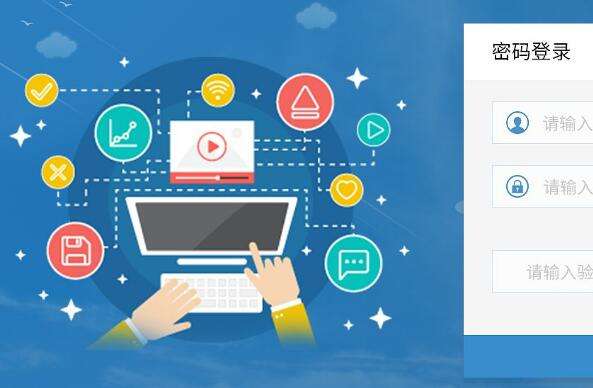
第2步:设置打印机。弹出如图2所示的对话框后,设计师可在区域1内设置打印机、纸张、打印样式、打印比例、图形方向(可自动识别)等。
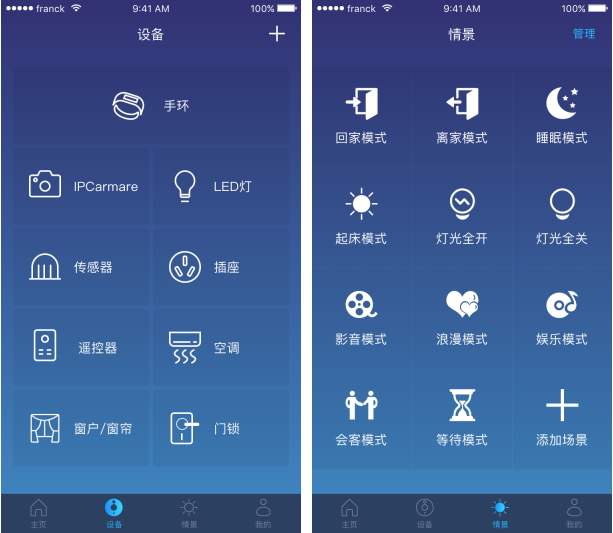
第3步:选择图框形式。为满足设计师不同的打印需求,中望CAD2017提供了图层、图块、散线3种选择方式:如果图框设定了特定的图层或者设定为特定的图块,那么可选择前两种形式;如果图框并未设定特定图层或图框,则可以通过散线形式进行选择。这一步的操作切勿忽略,例如在图1中共有4张图纸,只有设置好图框形式,软件才能智能识别出4张图纸的图框。
金顺软件园小编推荐:
以上,就是金顺软件园小编给大家带来的中望cad2017智能打印功能怎么用全部内容,希望对大家有所帮助!
更多CAD制图软件内容,请进入专题:http://www.jinshun168.com/special/cadztrj
编辑:冬天刚发芽